Aggiornato il 07/03/2025 • Archiviato in: Recupera e ripara video • Soluzioni comprovate
Oggi le nuove tecnologie portano il video digitale nelle nostre vite in modo più coinvolgente. Che si tratti di proiettare il film su un grande schermo o di caricarlo su YouTube, è necessario scegliere il miglior codificatore-decodificatore. Il suo formato deve soddisfare le vostre esigenze. Scaveremo più a fondo per aiutarvi a capire il significato di codec, lettori di codec e formati.
Quando si scarica un file online, a volte si verifica un errore. Ad esempio, il video non viene riprodotto correttamente o non viene riprodotto affatto. Il problema può essere dovuto a una connessione Internet lenta o al fatto che il proprietario non l'ha caricato correttamente. Un'altra ragione potrebbe essere la mancanza di codificatori-decodificatori essenziali per riprodurre questo file sul PC.
Prima di entrare nel vivo della questione, iniziamo a capire le basi. Un codec è un software o un hardware che comprime e decomprime i video digitali.
Un codec è un compressore-decompressore utilizzato per la compressione e la riproduzione dei file. Funziona comprimendo e decomprimendo i file multimediali digitali. Il suo scopo principale è quello di memorizzarli e riprodurli su un dispositivo.
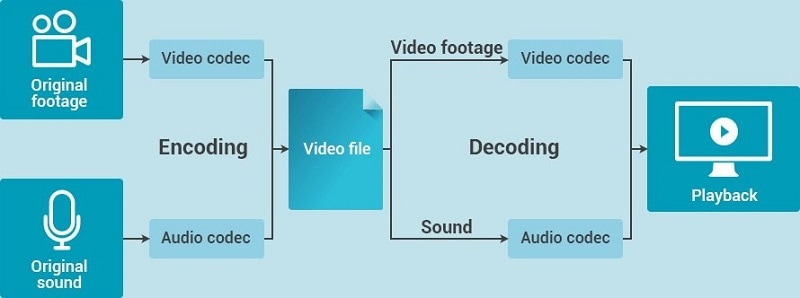
I file video possono essere di grandi dimensioni. Per ridurre le dimensioni, è necessario utilizzare una tecnologia di compressione chiamata coder-decoder. Sono costruiti in modo da rendere più facile la condivisione e l'archiviazione.
Vi aiuta a :
Il metodo semplice per determinarlo è scaricare un programma VLC e utilizzare i suoi strumenti. Ecco come verificare se il file ha il codificatore-decodificatore giusto :
Passo 1 :Scaricare il lettore VLC. Aprite il vostro file con esso e giocate. A tal fine, è sufficiente fare clic con il tasto destro del mouse sul titolo del file e scegliere di riprodurlo con VLC Media Player.
Passo 2 : A questo punto, scegliete Strumenti e poi Informazioni sul codec per ottenere informazioni sul codec VLC.
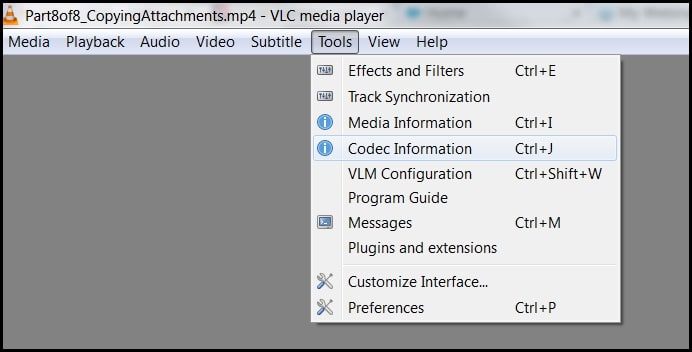
Se esiste un codec h.264, è possibile caricarlo su PowerDMS.
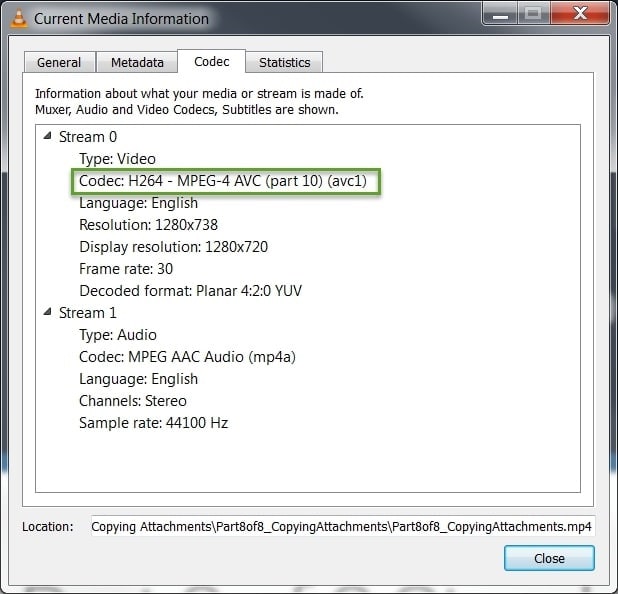
Esistono molti tipi di codec e ognuno ha i suoi vantaggi. Si classificano principalmente in due categorie principali :
Diamo un'occhiata più da vicino ad alcuni dei codec più comuni:
Il codec H2 64 è uno dei nuovi codificatori-decodificatori. Aiuta gli utenti a ottenere film di alta qualità associati a bitrate bassi.
Il più grande vantaggio del download del codec H264 è che viene riprodotto su tutti i dispositivi. In genere è incorporato nel codec audio AAC. Il codec AVC può essere inserito nei contenitori .mov, .mp4, .f4v , .ts e .3gp.
AV1 codec è il codificatore-decodificatore AOMedia Video 1. È open-source e libero da diritti d'autore ed è supportato da molti grandi nomi. Google, Netflix, Adobe, Microsoft, Facebook, Amazon e Cisco sono alcuni di questi.
Inoltre, l'AV1 non comporta costi di utilizzo, quindi la licenza sarà molto più semplice. Inoltre, utilizza una quantità minima di dati e fornisce una qualità simile per i video RK UHD.
MKV è uno standard per i formati di contenitori video. Viene utilizzato per comprimere e decomprimere le informazioni del file. Questo è necessario per la velocità delle trasmissioni e consente ai lettori multimediali di riprodurre i file MKV.
Questi tipi consentono di riprodurre i file MP4 sul dispositivo. MP4 Codec per Windows 10 include Media Player Pack, VLC Media Player e CCCP (Combined Community Pack).
Per riprodurre correttamente i file .mov nel lettore multimediale, è necessario il codec MOV. I file MOV possono contenere tracce video, codice temporale, audio e testo, in grado di memorizzare e sincronizzare diversi tipi di media.
Il codificatore-decodificatore FFmpeg viene utilizzato per riprodurre i file FFmpeg. È l'acronimo di Fast Forward Motion Picture Experts Group.
XVID codec è un codificatore-decodificatore che comprime e decomprime i film in MPEG-4 ASP. Gli utenti possono utilizzarlo per comprimere un filmato completo per ottenere la qualità di un DVD e renderlo adatto a un CD. Quasi tutti i lettori DVD e Blu-ray supportano i file XVID.
MPEG è l'acronimo di Moving Pictures Experts Group. Questo tipo funziona per i DVD e per un tipo specifico di dischi Blu-Ray.
L'MPEG-4 è un codificatore-decodificatore con il potenziale di ridurre i file video di grandi dimensioni a dimensioni sufficienti per il trasporto su reti mobili.
L'HEVC (High-Efficiency Video Coding) è uno standard di compressione costruito per offrire un'elevata efficienza video. Offre una compressione migliore del 50% rispetto a H.264 nelle applicazioni video-on-demand.
Gli utenti possono anche riprodurre filmati ad alta risoluzione, sia 2K che Blueray o 4K, utilizzando il coder-decoder HEVC. L'unico inconveniente è che ogni dispositivo multimediale o software non lo supporta.
Avete mai dovuto scegliere il formato per la codifica di un video? A volte può essere richiesto di scegliere un formato dopo aver registrato o modificato il file. Tutti i filmati che si vedono sul telefono, sulla TV, sul tablet o sul computer portatile hanno un particolare formato di file.
Se volete che i vostri file multimediali vengano riprodotti senza problemi su qualsiasi piattaforma, dovete capire come funziona ogni formato e scegliere il migliore. I formati dei file video sono i contenitori del codificatore-decodificatore. Memorizza video, sottotitoli e audio o altri metadati.
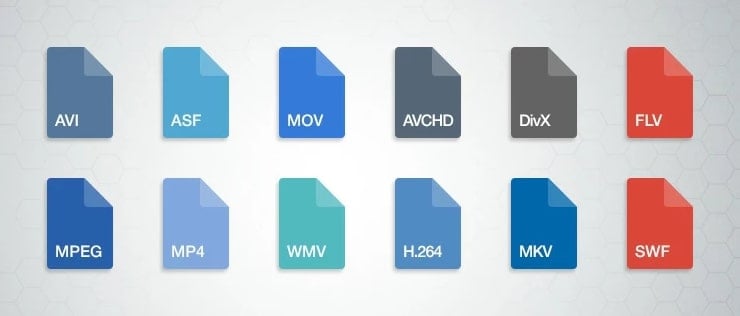
I formati video digitali più comuni sono MP4, WMV, AVCHD, AVI, MKV, MPEG-2, WEBM o HTML5, FLV, F4V e SWF.
HVEC è il miglior codificatore-decodificatore in quanto consente una compressione più efficiente e produce file di dimensioni ridotte, a differenza di H.264. Ciò consente a un maggior numero di persone di vedere film HEVC di alto livello su connessioni Internet lente.
HEVC (High-Efficiency Video Coding) è uno standard di compressione più avanzato. Tuttavia, sono necessari solo per applicazioni come il lettore video TV e Microsoft Movies. Inoltre, supportano la risoluzione 8K.
Ricordate che non tutti i programmi, i browser e i dispositivi possono riprodurre un formato specifico. È necessario scegliere un formato di file in base ai requisiti di qualità del film. Prima di scegliere un formato, considerate i seguenti casi :
Non riuscite a guardare i video sul vostro telefono o computer a causa di un messaggio di errore di codec non supportato? Verificate le migliori soluzioni elencate di seguito per risolvere l'errore in Android, Mac e Windows.
Prima di procedere con le soluzioni, è bene dare un'occhiata ad alcuni degli errori più comuni.

Ora conoscete gli errori più comuni che gli utenti devono affrontare. Procediamo con le soluzioni.
I video mostrano un errore di codifica-decodifica nel lettore multimediale? Provate con un altro lettore come VLC. Il problema potrebbe essere dovuto al fatto che il lettore multimediale predefinito non supporta il formato del file.
Windows Media Player non riesce a riprodurre i file FLV o FLAC a causa dell'assenza del relativo codificatore-decodificatore. Ma VLC Player è compatibile con quasi tutti i formati, compresi AVI, MKV, MP4, MOV, ecc.
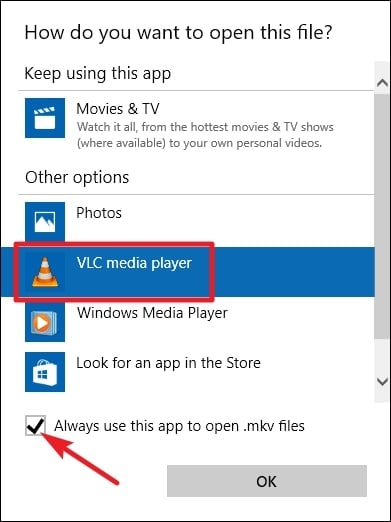
Ci sono anche tonnellate di lettori multimediali open-source e gratuiti che potete provare. Include Winamp, 5K Player, PotPlayer, Roxio Popcorn, KMPlayer, ecc.
Se si verifica un errore di codec di Windows Media Player non supportato su Mac, eseguire i seguenti passaggi:
Fare clic con il tasto destro del mouse sul file. Premete l'opzione " Apri con ". Mac suggerirà tutte le applicazioni installate in grado di riprodurre il file.
Un'altra soluzione per risolvere l'errore di codec video non supportato su Windows o Mac è scaricare il coder-decoder mancante.
Ad esempio, se si verifica un errore di codec PowerPoint non disponibile, eseguire una ricerca su Google per trovare il codificatore-decodificatore supportato dal tipo di file.
In alternativa, installare un pacchetto completo di codificatori-decodificatori come Perian (per Mac) e K-Lite (per Windows) da una fonte affidabile. Include un codificatore-decodificatore per quasi tutti i formati di file.
Passi per scaricare il codificatore-decodificatore in VLC Player :
Passo 1 : Aprire VLC Media Player. A questo punto, premere Aiuto e poi Verifica aggiornamenti.
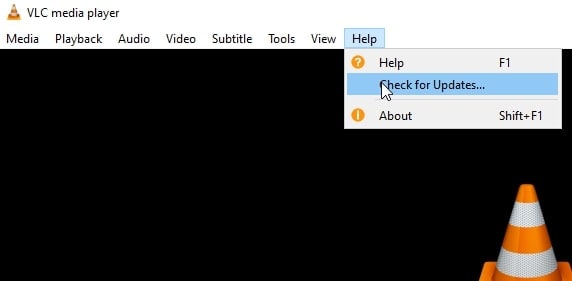
Passo 2 :Fare clic su Sì per scaricare automaticamente il decodificatore del codificatore.
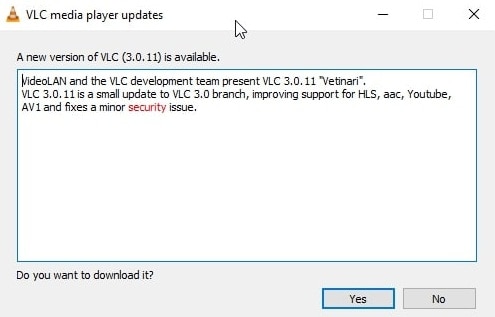
Passi per risolvere l'errore di coder-decoder non supportato in Windows Media Player :
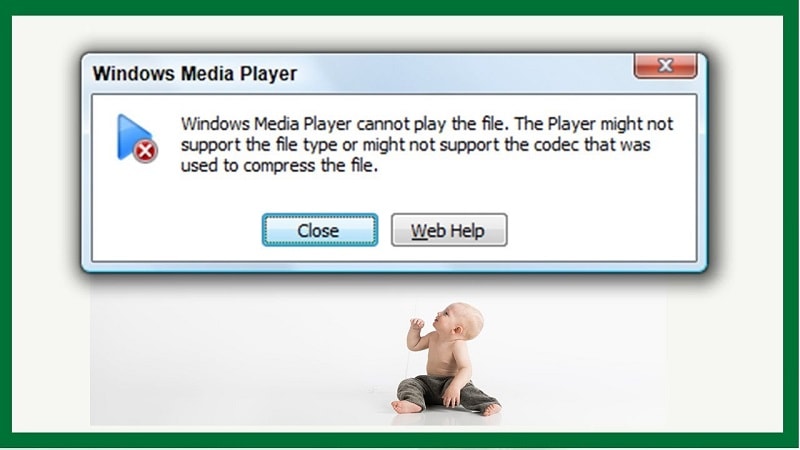
Passo 1 : Aprite Windows Media Player e andate su Strumenti > Opzioni.
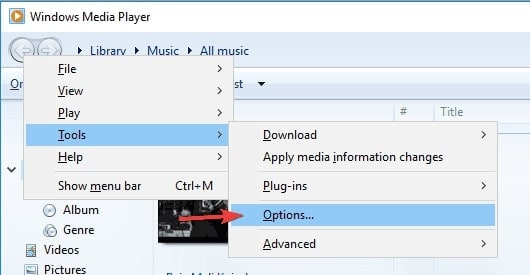
Passo 2 :Now hit the player tab and tick the checkbox saying " Download codecs automatically ."
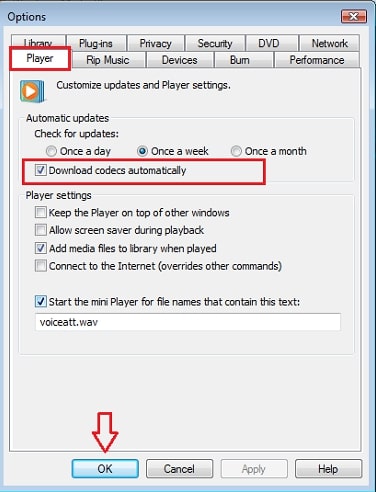
Passo 3 : Ora fate clic su OK. Infine, riprodurre un file nel lettore multimediale. A questo punto apparirà un messaggio che vi chiederà di installarlo. Fate clic su " Avanti " e installatelo.
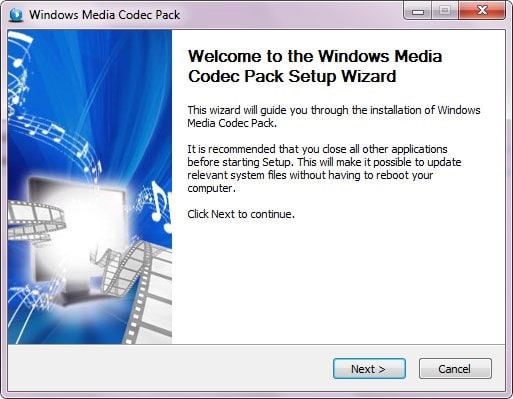
È anche possibile convertire il formato del file in quello compatibile con il lettore multimediale.
In genere, tutti i lettori multimediali e i software di editing possono riprodurre file MOV, MP4 e AVI. Per la conversione, è possibile utilizzare qualsiasi programma di conversione video online sicuro o il programma open-source VLC Media Player.
Passi per convertire il formato in VLC :
Passo 1 : Andare su Media e scegliere Convertire/Salvare. A questo punto, premere Aggiungi e scegliere il file che si desidera riparare.

Passo 2 : Fare di nuovo clic su Converti/Salva. Scegliere un nuovo formato dalle opzioni di Profilo nella finestra Converti. Si può anche premere Modifica profilo selezionato. Infine, premere Avvio per convertire il file.
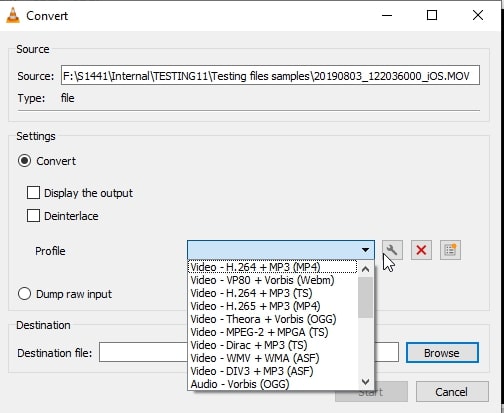
Se si riceve un errore come codec non supportato sul telefono Android, provare a convertire video H.263 e H.264 in formato MP4 e 3GP.
Se l'errore persiste, potrebbe essere necessario trasformare l'H.265 in H.264 per riprodurlo su tutti i dispositivi Android.
Passo 1 : Scaricate e installate un convertitore video Android sul vostro dispositivo mobile utilizzando il Google Play Store.
Passo 2 :A questo punto, aprite l'applicazione e seguite i passaggi consigliati.
Trasforma i file del telefono Android in formato 3GP o MP4.
Molti rivenditori di smart TV elencano i formati supportati sui loro siti ufficiali. Per i modelli di smart TV Samsung, l'elenco dei formati e dei codec supportati è disponibile qui.
Se si riceve l'errore sullo Smart TV LG o Samsung, eseguire i seguenti passaggi:
Passo 1 : Spostate il file sul vostro computer portatile.
Passo 2 :Conversione del file in un formato supportato dalla Smart TV.

Wondershare Video Repair è uno degli eccellenti strumenti di recupero. Aiuta a riparare rapidamente i file video danneggiati o quelli con codec video non supportati su Mac o Windows.
Supporta la riparazione di file in diversi formati come MP4, M4V, MOV, M2TS, MKV, 3GP, AVI, MTS e FLV. Utilizzate questo strumento per riparare più file contemporaneamente.
I passaggi per utilizzare lo strumento Wondershare per riparare i file danneggiati :
Passo 1 : Aggiungere i file danneggiati per iniziare la riparazione
Installare e avviare lo strumento Wondershare Video Repair sul dispositivo. Ora trascinate i file nello strumento e scegliete la modalità di riparazione rapida.
Passo 2 : iniziare la riparazione
Una volta effettuata la selezione, fare clic su " Ripara " per avviare la riparazione del file aggiunto.
Passo 3 : Anteprima del file riparato
Visualizzare in anteprima i file riparabili per assicurarsi che il video venga riparato in modo appropriato.

Con lo spostamento della maggior parte del mondo verso i media online, l'uso dei video online sta aumentando sia per gli utenti che per i marketer. Un codificatore-decodificatore codifica i segnali digitali in modo che i lettori multimediali possano riprodurre correttamente i video.
Quindi, quando si cerca di riprodurre un file MP4, se manca il codec necessario, i lettori multimediali visualizzano il messaggio di errore windows media player mp4 codec missing. Abbiamo discusso vari metodi per risolvere il problema. Ci auguriamo che ora possiate risolvere il problema. Tuttavia, se il filmato viene danneggiato, è possibile ripararlo con Wondershare Video Repair.